فهرست مطالب:
- مرحله 1: Binfer را بارگیری کنید
- مرحله 2: برنامه را باز کنید
- مرحله 3: ایجاد حساب کاربری
- مرحله 4: نوشتن یک پیام
- مرحله 5: پیام خود را پیش نویس کرده و فایل ها را اضافه کنید
- مرحله 6: رایانه خود را روشن نگه دارید ، Binfer را نبندید و فایل را منتقل نکنید

تصویری: نحوه ارسال فایل های بزرگ از کامپیوتر به کامپیوتر: 6 مرحله

2024 نویسنده: John Day | [email protected]. آخرین اصلاح شده: 2024-01-30 08:52

با پیشرفت تکنولوژی حجم فایل ها همچنان افزایش می یابد. اگر در یک کار خلاقانه مانند طراحی یا مدل سازی یا فقط یک سرگرم کننده هستید ، انتقال فایل های بزرگ می تواند دردسر ساز باشد. اکثر سرویس های ایمیل حداکثر اندازه پیوست را به حدود 25 مگابایت محدود می کنند. بسیاری از خدمات انتقال نیز دارای 2 گیگابایت محدودیت هستند. اگر نیاز دارید یک فایل بزرگ یا دسته ای از فایل ها را برای شخصی ارسال کنید ، باید از روش های جایگزین استفاده کنید. ما ساده ترین ، سریعترین و مطمئن ترین راه برای انتقال فایلهای بزرگ را در زیر شرح داده ایم:
مرحله 1: Binfer را بارگیری کنید

Binfer یک نرم افزار انتقال فایل با سرعت بالا است که برای انتقال فایل های بزرگ مناسب است. با انتقال فایل های مبتنی بر ابر تفاوت دارد زیرا بارگیری و بارگذاری فایل ها به هم متصل می شوند. فایلها مستقیماً به گیرنده منتقل می شوند و هرگز بر روی سرورهای واسطه شخص ثالث بارگذاری نمی شوند. Binfer با پیوند مراحل بارگذاری و بارگیری ، می تواند سرعت انتقال داده را بسیار سریعتر از هرگونه جایگزین انتقال فایل مبتنی بر ابر ارائه دهد.
توجه: اگر یک سرویس گیرنده تورنت راه اندازی کنید ، اما به مراحل پیچیده ای مانند ایجاد یک تورنت ، افزودن ردیاب ها ، توزیع فایل و اطمینان از اینکه گیرنده دارای یک سرویس گیرنده تورنت است ، می توان به نتیجه مشابهی دست یافت.
مرحله 2: برنامه را باز کنید

پس از بارگیری و نصب Binfer ، برنامه را با انتخاب برنامه روی دسکتاپ (Windows) یا Applications (Mac) اجرا کنید.
مرحله 3: ایجاد حساب کاربری

وقتی سرویس گیرنده Binfer راه اندازی شد ، یک صفحه ورود مشاهده خواهید کرد. "ایجاد حساب" را انتخاب کرده و اعتبار خود را اضافه کنید. پس از ایجاد حساب کاربری خود ، با استفاده از نام کاربری و رمز عبور جدید وارد شوید.
مرحله 4: نوشتن یک پیام

در صفحه اصلی ، نماد پاکت را در بالا انتخاب کنید تا Messages باز شود.
مرحله 5: پیام خود را پیش نویس کرده و فایل ها را اضافه کنید

درست مانند یک ایمیل ، ایمیل گیرنده ، موضوع و توضیحات را اضافه کنید. پوشه یا پرونده های دلخواه خود را به داخل پیام بکشید و رها کنید. برگه گزینه ها را مرور کرده و "ارسال" را فشار دهید!
مرحله 6: رایانه خود را روشن نگه دارید ، Binfer را نبندید و فایل را منتقل نکنید
اگر فایل را هنگام بارگیری دیگران منتقل کنید ، گیرنده نمی تواند بارگیری را به پایان برساند. این به این دلیل است که فایل مستقیماً از محل آن در هارد دیسک شما بارگیری می شود. نرم افزار انتقال فایل با سرعت بالا را اینجا بخوانید!
توصیه شده:
نحوه ارسال ایمیل با فایل های پیوست با Arduino ، Esp32 و Esp8266: 6 مرحله

نحوه ارسال ایمیل با فایلهای ضمیمه با Arduino ، Esp32 و Esp8266: در اینجا می خواهم نسخه 2 کتابخانه EMailSender خود را توضیح دهم ، یک تحول بزرگ نسبت به نسخه 1 ، با پشتیبانی از Arduino با w5100 ، w5200 و w5500 سپر اترنت و enc28J60 کلون کردن دستگاه ها و پشتیبانی از esp32 و esp8266. اکنون می توانید تبلیغ کنید
ارسال داده های ارتعاش و دمای بی سیم به برگه های Google با استفاده از Node-RED: 37 مرحله

ارسال داده های ارتعاش و دمای بی سیم به برگه های Google با استفاده از Node-RED: معرفی سنسور ارتعاش و دما بی سیم NCD’s Long Range IoT Industrial ، با استفاده از ساختار شبکه مش بی سیم تا محدوده 2 مایل. این دستگاه با استفاده از سنسور دقیق ارتعاش و دما 16 بیتی ، به
ارسال خودکار ایمیل با عکس از فایل دسته ای با استفاده از دسکتاپ قدیمی و XP: 4 مرحله

ارسال خودکار ایمیل با عکس از فایل دسته ای با استفاده از دسکتاپ قدیمی و XP: من بسیار خوش شانس هستم که از پنجره دفتر خانه خود نمای فوق العاده ای دارم. وقتی من دور هستم ، می خواهم ببینم چه چیزی را از دست می دهم و اغلب اوقات دور هستم. قبلاً وب سایت خودم و ایستگاه هواشناسی خانگی داشتم که از طریق ftp تمام آب و هوا را بارگذاری می کرد
چگونه می توان داده های دی وی دی رمزگذاری شده را در امنیت ذخیره کرد فایل های خود را ذخیره کنید .: 8 مرحله

چگونه می توان داده های دی وی دی رمزگذاری شده را در امنیت فایل های خود ذخیره کرد: به نظر من این یک روش بسیار آسان برای ایجاد دی وی دی رمزگذاری شده برای امنیت فایل های شما است. من از دسکتاپ PGP برای ایجاد ENCRYPTED VIRTUAL DRIVER (EVD) استفاده کردم. توجه: رومیزی PGP نیست یک نرم افزار رایگان که باید نرم افزار tech-piersrsr را خریداری کنید پس از نصب
پاره کردن آهنگ های درام از فایل های MIDI: 4 مرحله
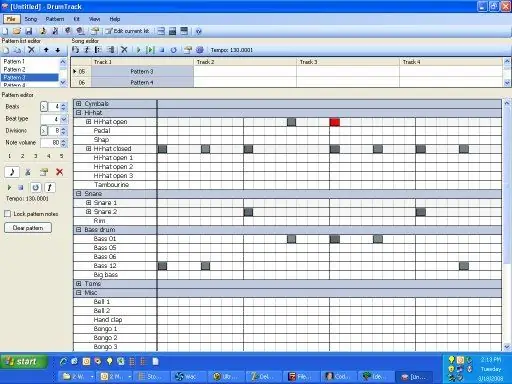
Ripping Drum Tracks From MIDI Files: این برنامه آموزشی شما را از طریق پاره کردن یک درام از یک آهنگ MIDI راهنمایی می کند. سپس می توانید در کنار آن بنوازید یا کاور آهنگ را بسازید یا به خلاقیت خود اجازه دهید بیداد کند. در اینجا یک نمونه آهنگ درام است که من با استفاده از این روش انجام دادم. از آهنگ بیتلز است
